A qualidade do consumo de mídia melhorou muito nos últimos anos. No Windows 11 mais recente, o HDR permite que você aproveite ao máximo sua tela de alta faixa dinâmica.
Se você não sabe, o conteúdo HDR no Windows 11 oferece melhores recursos de brilho e cores em comparação com o conteúdo SDR. As cores são mais vivas e exclusivas no conteúdo HDR, pois mostra uma gama mais ampla de cores e luzes e mais detalhes entre os extremos.
No entanto, para aproveitar o conteúdo HDR no Windows 11, seu monitor, PC e placa gráfica devem atender a determinados requisitos. Além disso, recentemente, a Microsoft lançou um aplicativo de calibração HDR que permite calibrar sua tela HDR para uma melhor experiência com o conteúdo HDR.
mostrar
Como baixar e usar o aplicativo de calibração HDR no Windows 11
Neste artigo, discutiremos exatamente o que é o aplicativo HDR Calibration para Windows 11 e como baixá-lo e instalá-lo. Vamos começar.
O que é o aplicativo de calibração HDR no Windows 11?
O aplicativo HDR Calibration foi projetado para otimizar sua exibição HDR para uma melhor experiência com conteúdo HDR. Este é um dos melhores aplicativos para melhorar a precisão e consistência das cores do conteúdo HDR exibido na tela.
O aplicativo de calibração HDR permite personalizar a vivacidade das cores no conteúdo HDR e SDR, mesmo quando o HDR está ativado. Além disso, o aplicativo passa por vários testes para decidir as melhores configurações de HDR para melhorar sua experiência de jogo em HDR.
Requisitos do sistema para aplicativo de calibração HDR do Windows
Embora ter uma tela compatível com HDR seja uma necessidade extrema para o aplicativo de calibração HDR do Windows, você também deve garantir que algumas outras coisas estejam em seus devidos lugares. Aqui estão os requisitos de sistema para o aplicativo Windows HDR Calibration.
Operating System: Windows 11 Display: HDR Capable Display HDR: Turned On. App Mode: The apps should run in full screen mode. GPU: AMD RX 400 Series or Later/AMD Ryzen Processor with Radeon Graphics. Intel 11th Gen or Later/Intel DG1 or Later. Nvidia GTX 10xx or later. Display driver: WDDDM 2.7 or later
Como verificar se o seu monitor suporta HDR?
Nem todos os monitores suportam HDR; portanto, torna-se muito importante verificar se o seu monitor suporta HDR. Se o seu monitor não oferece suporte a HDR, não faz sentido instalar o aplicativo Windows HDR Calibration. Veja como verificar se o seu monitor suporta HDR.
1. Clique no botão Iniciar do Windows 11 e selecione Configurações.
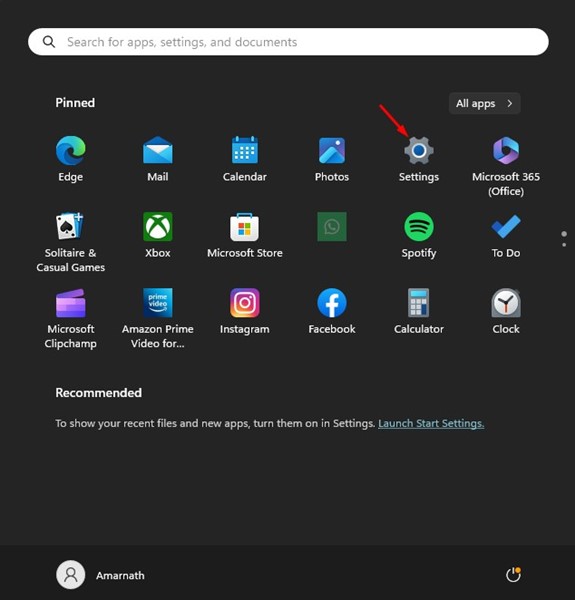
2. Quando o aplicativo Configurações abrir, mude para a guia Sistema.
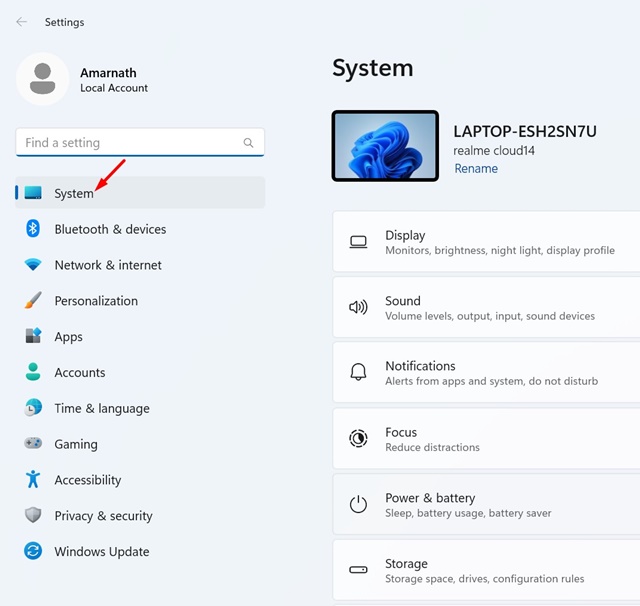
3. No lado direito, clique em Display.
4. Na tela de exibição, clique em HDR. Certifique-se de que a opção Usar HDR esteja ativada.
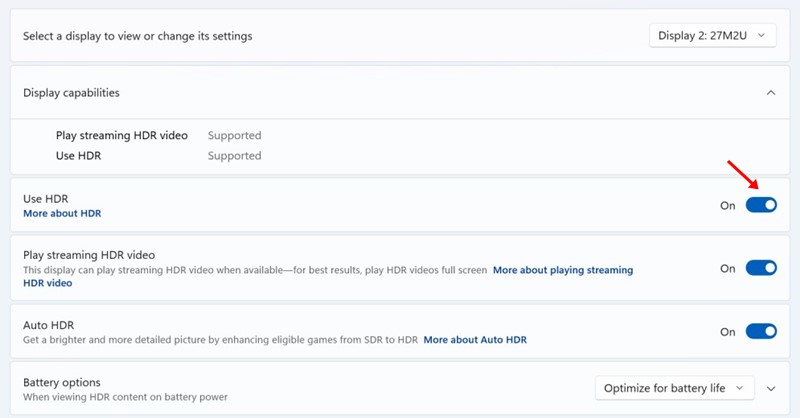
5. Se não houver alternância de HDR, seu monitor não oferece suporte a HDR.
6. Você também deve garantir que seu monitor diga Compatível com streaming de vídeo HDR e Usar HDR nos recursos de exibição.
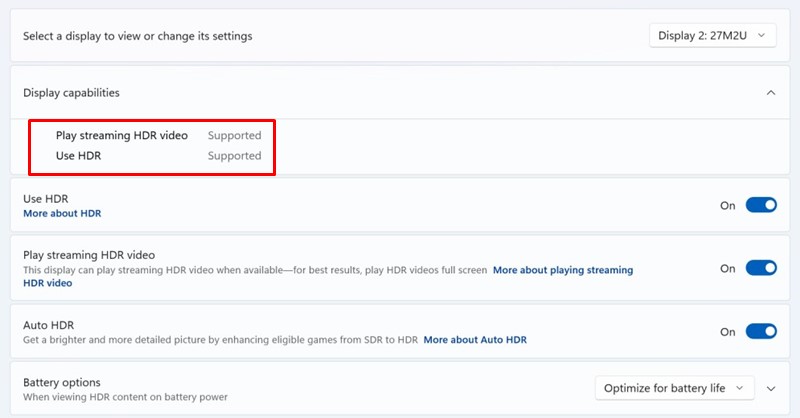
7. Se o streaming de vídeo HDR for compatível, mas Usar HDR não for compatível, você não poderá usar o aplicativo HDR Calibration.
Como baixar e instalar o aplicativo de calibração HDR do Windows?
O aplicativo Windows HDR Calibration da Microsoft está disponível gratuitamente e você pode baixar e instalar agora mesmo. Siga algumas etapas simples que compartilhamos abaixo para baixar e usar o aplicativo Windows HDR Calibration.
1. Baixe o Aplicativo de calibração HDR do Windows da Microsoft Store. Abra o link e clique no botão Obter.
2. Depois de instalado, inicie o aplicativo HDR Calibration.
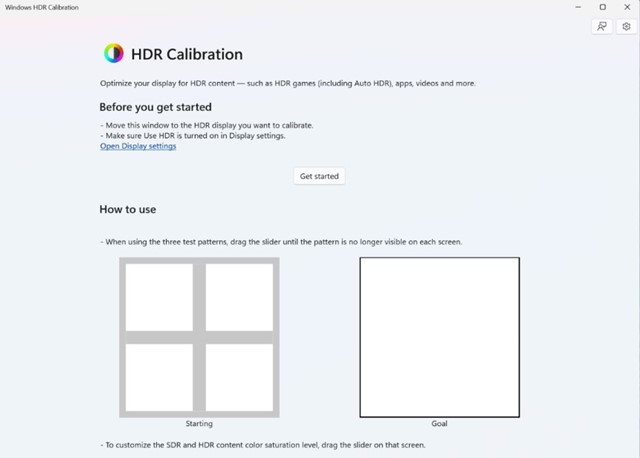
3. Basta clicar no botão Começar para ver os padrões de teste. Você terá que passar por três padrões de teste, um de cada vez.
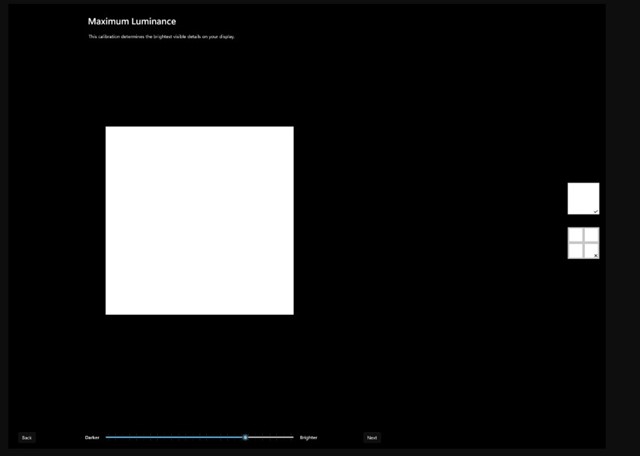
4. Em cada padrão de teste, você deve arrastar o controle deslizante na parte inferior até que o padrão fique invisível.
5. Ao chegar à tela final, você poderá ver a aparência do seu monitor antes e depois da calibração.
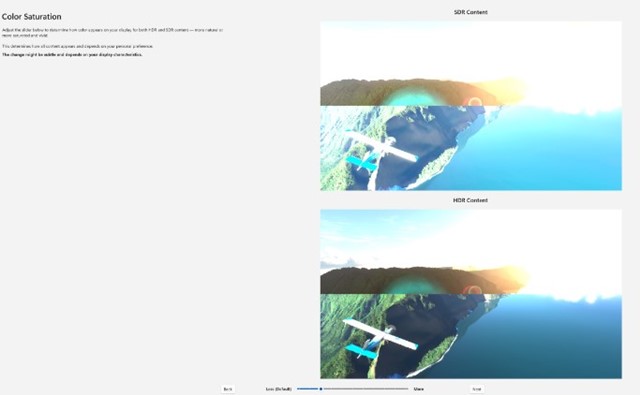
6. Se estiver satisfeito com a calibração, clique em Concluir para salvá-la. Ou então, clique no botão Voltar para ajustar novamente.
É isso! É assim que você pode baixar e usar o aplicativo HDR Calibration em um computador com Windows 11.
Portanto, este artigo é sobre como baixar o aplicativo Windows HDR Calibration para Windows 11. Se o seu monitor suportar HDR, use este aplicativo para melhorar a precisão e consistência das cores. Informe-nos se precisar de mais ajuda para calibrar sua tela HDR no Windows 11.
0 Comments